■電子カルテ GlassDolphinの入門マニュアル - 検体検査データとGlassDolphinとの連携
ここではGlassDolphinに検体検査データを取り込む方法をご紹介いたします。
検体検査データの準備
検体検査データを用意します。
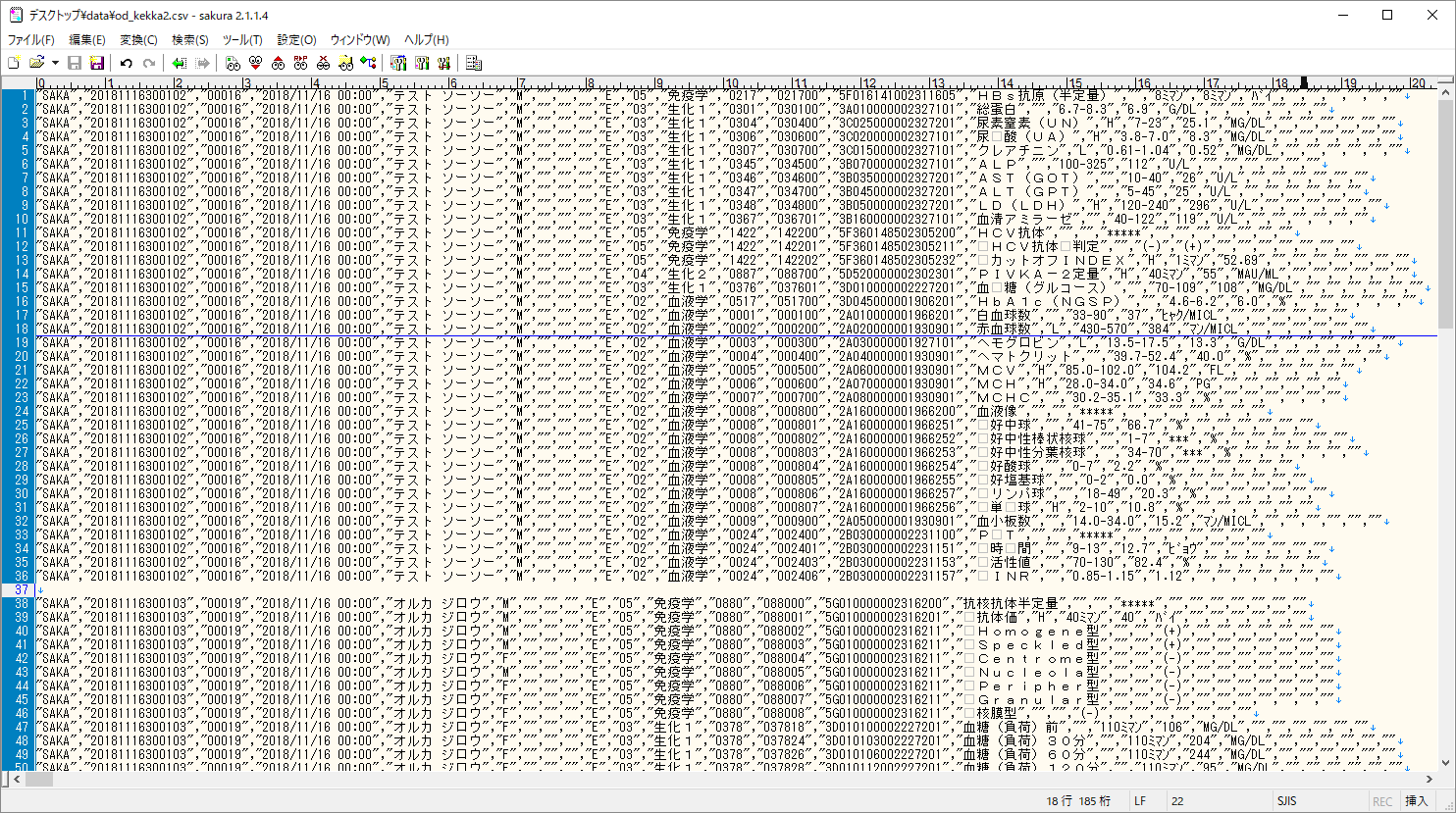
データは
のような業界標準形式のCSVファイルをご用意ください。
※CSVファイル:値をカンマ(,)で区切ったテキストが書かれているファイル
上記データの例:左から3番目のデータ"00016"は患者番号です。レセプトおよび電子カルテの患者番号と一致する必要があります。
サンプルデータはこちら
※通常、拡張子は「.csv」ですが、ファイル内の形式が合っていれば別の拡張子でも構いません。
※文字コードがUNICODEだと文字化けが起こるため、Shift-JISコード形式、WindowsのANSI形式でご用意ください。
※株式会社 サカイ生化学研究所の検体検査データで連携検証済
検体検査データを用意します。
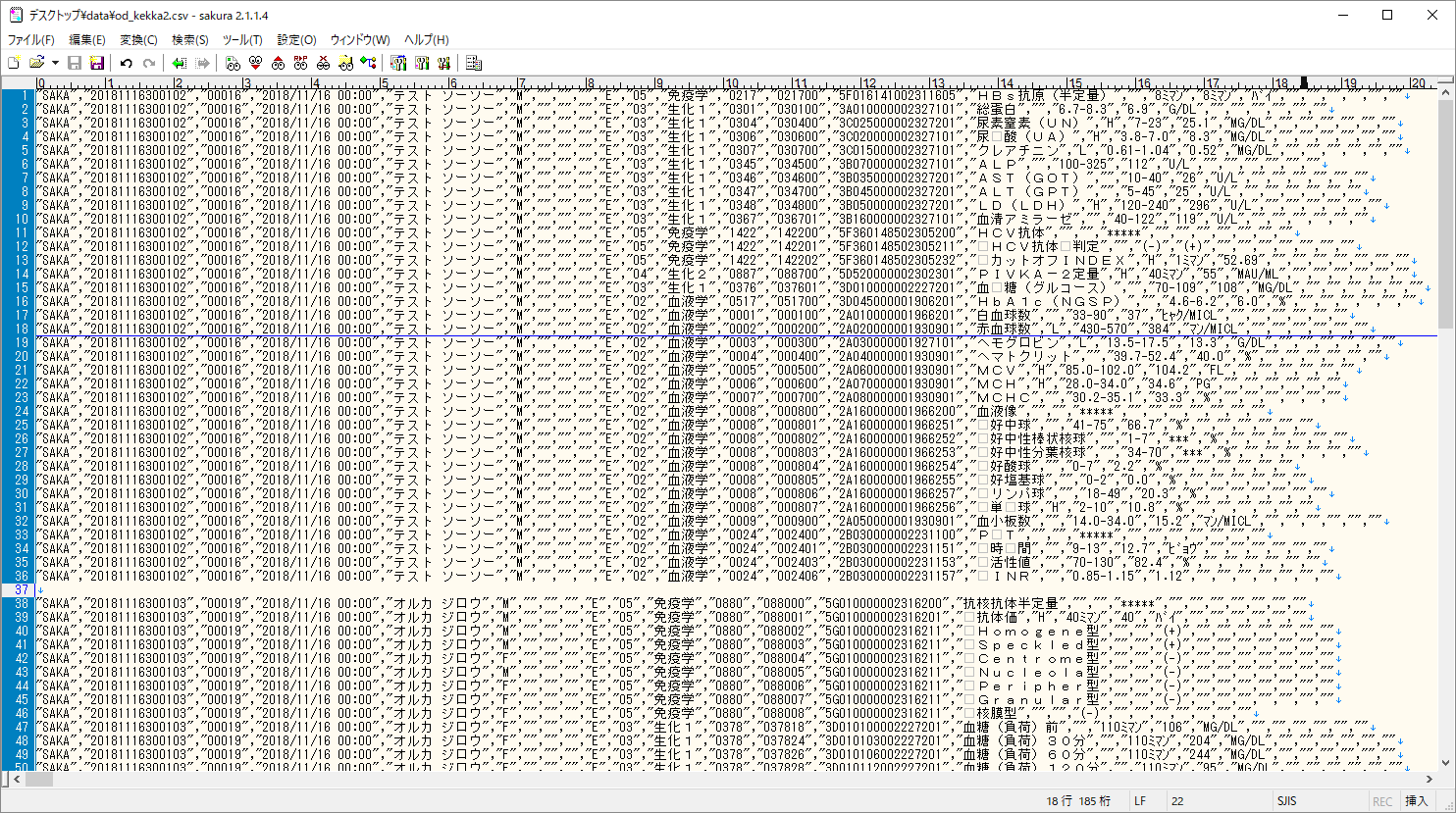
データは
"SAKA","20181116300102","00016","2018/11/16 00:00","テスト ソーソー","M","","","","E","05","免疫学","0217","021700","5F016141002311605","HBs抗原(半定量)","","8ミマン","8ミマン","バイ","","","","","",""
"SAKA","20181116300102","00016","2018/11/16 00:00","テスト ソーソー","M","","","","E","03","生化1","0301","030100","3A010000002327101","総蛋白","","6.7-8.3","6.9","G/DL","","","","","",""
"SAKA","20181116300102","00016","2018/11/16 00:00","テスト ソーソー","M","","","","E","03","生化1","0304","030400","3C025000002327201","尿素窒素(UN)","H","7-23","25.1","MG/DL","","","","","",""
"SAKA","20181116300102","00016","2018/11/16 00:00","テスト ソーソー","M","","","","E","03","生化1","0301","030100","3A010000002327101","総蛋白","","6.7-8.3","6.9","G/DL","","","","","",""
"SAKA","20181116300102","00016","2018/11/16 00:00","テスト ソーソー","M","","","","E","03","生化1","0304","030400","3C025000002327201","尿素窒素(UN)","H","7-23","25.1","MG/DL","","","","","",""
のような業界標準形式のCSVファイルをご用意ください。
※CSVファイル:値をカンマ(,)で区切ったテキストが書かれているファイル
上記データの例:左から3番目のデータ"00016"は患者番号です。レセプトおよび電子カルテの患者番号と一致する必要があります。
サンプルデータはこちら
※通常、拡張子は「.csv」ですが、ファイル内の形式が合っていれば別の拡張子でも構いません。
※文字コードがUNICODEだと文字化けが起こるため、Shift-JISコード形式、WindowsのANSI形式でご用意ください。
※株式会社 サカイ生化学研究所の検体検査データで連携検証済
GlassDolphinに取り込む
用意した検体検査データを取り込みます。
1.「ラボレシーバ」タブの[検査結果ファイル選択]ボタンを押します。
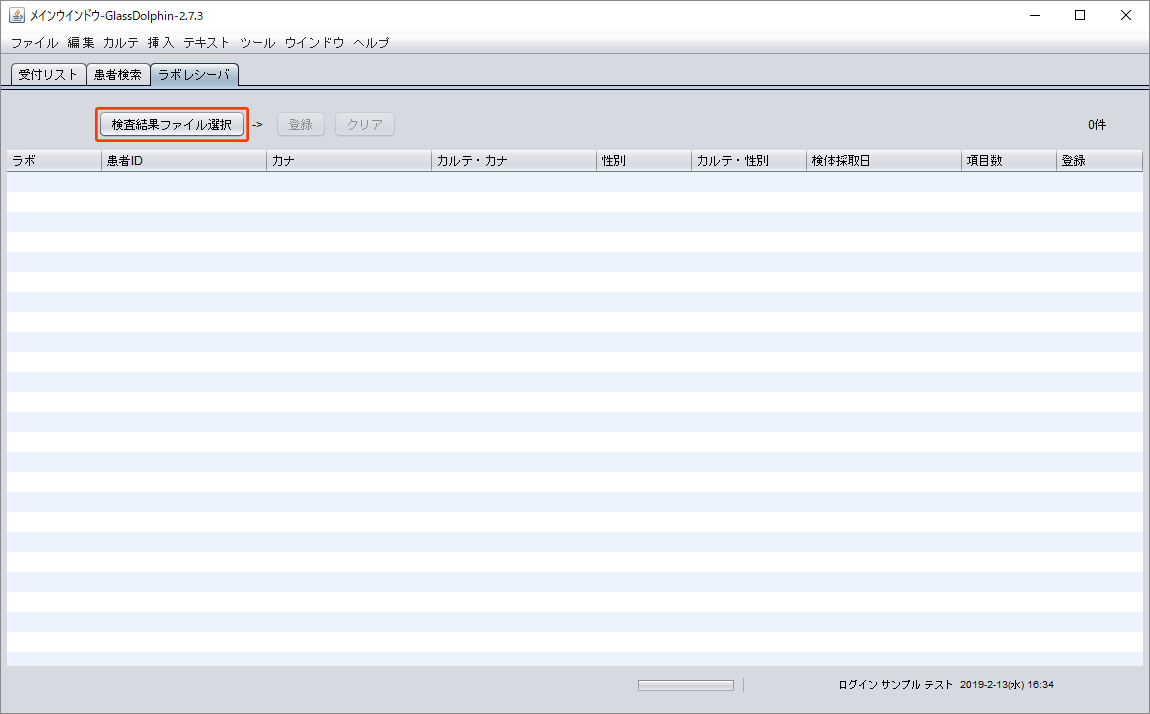
2.取り込みたいデータを選択します。
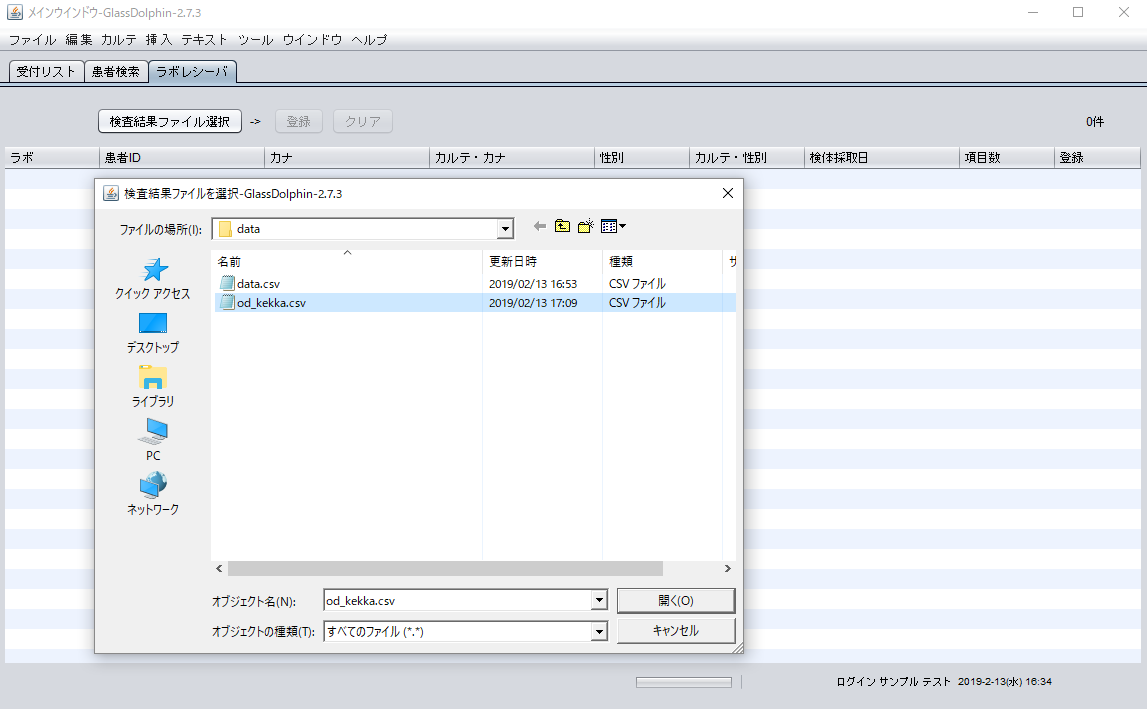
もしくは、取り込みたいデータを直接ドラッグ&ドロップすることもできます。
3.データが読み込まれたら[登録]ボタンを押します。
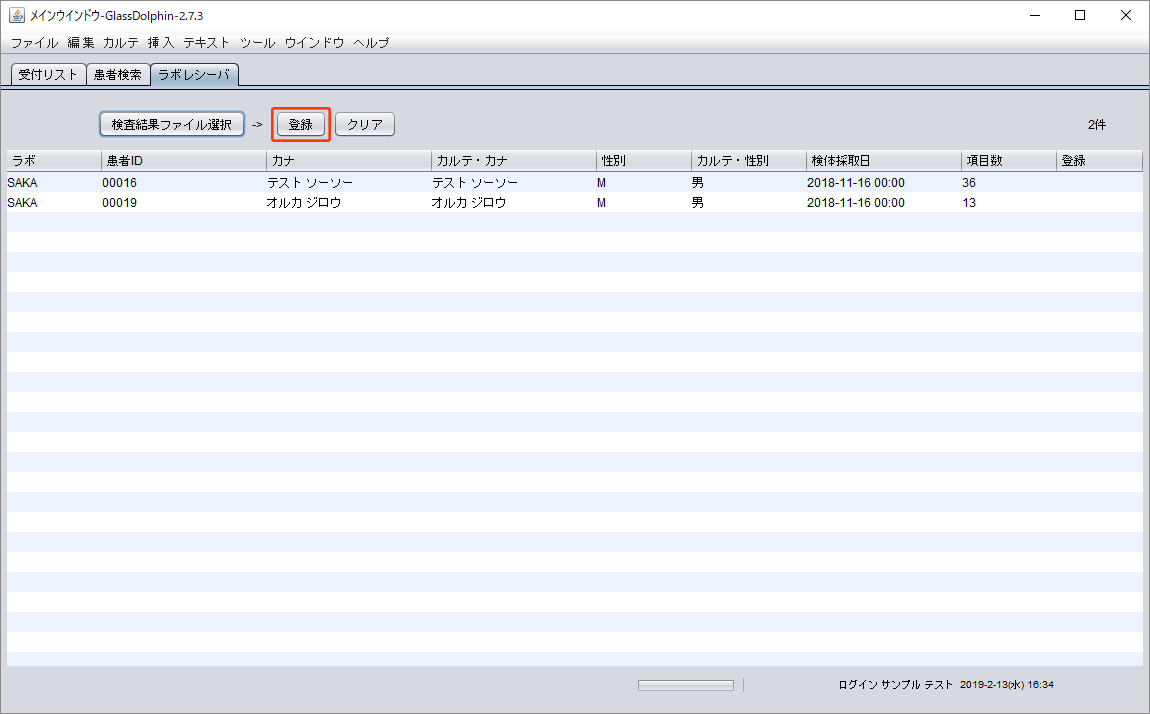
4.正常に取り込まれると、登録の項目に"成功"と表示されます。
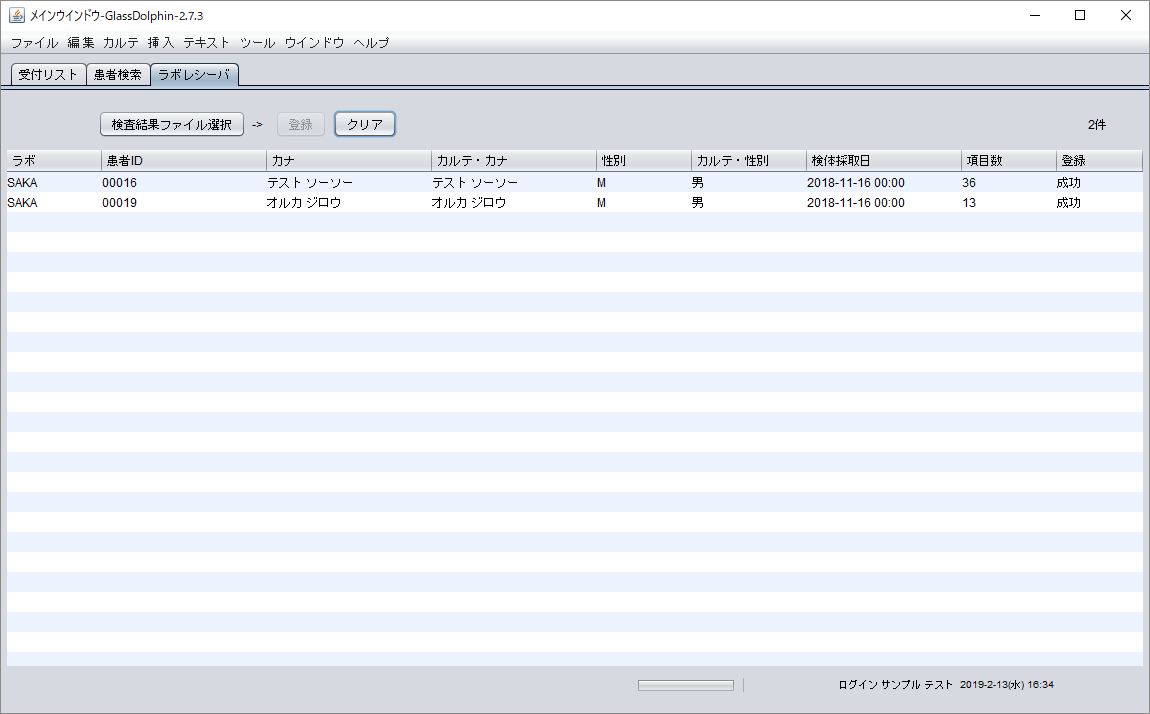
5.閲覧したい患者リストをダブルクリックすると、データが表示されます。
項目の一つを選択すると、正常域が緑色で表示されます。
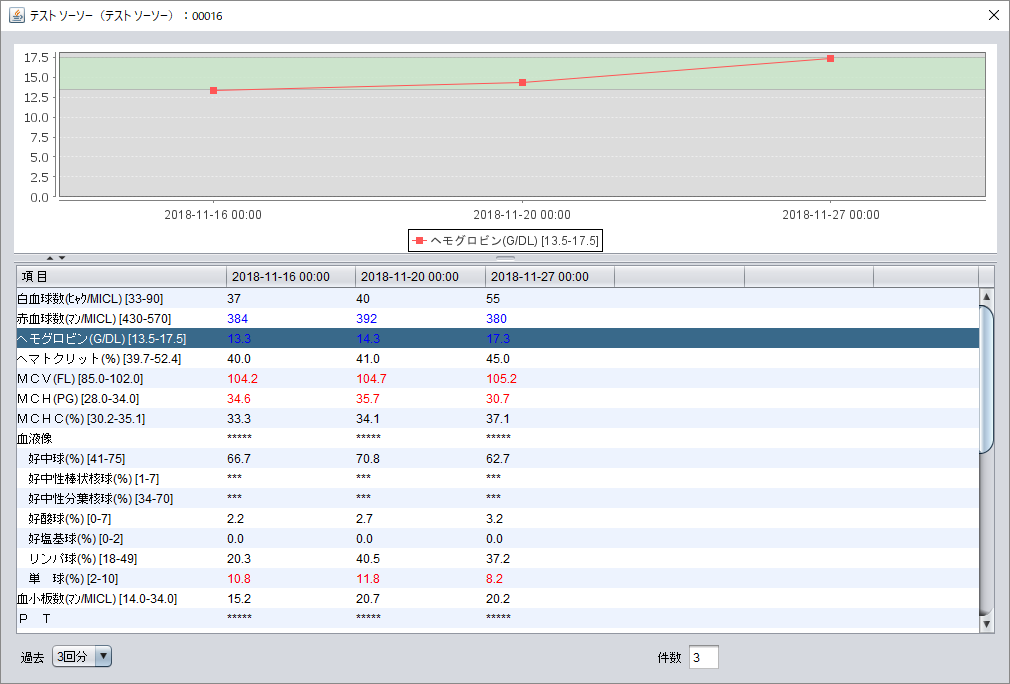
以上で、検体検査データとGlassDolphinとの連携は終了です。
[最終更新日 2021/07/09][作成日 2019/02/18]